Asiakaspalveluryhmän jäsen -sovellus
Kun sinulla on aloitustason Team Member -käyttöoikeus, voit käsitellä itsepalvelutukitilanteita työntekijöillesi uuden Asiakaspalveluryhmän jäsen -sovellusmoduulin avulla. Työntekijät voivat luoda ongelmilleen, kuten tietokoneongelmille, HR-kyselyille ja hallinnollisille tarpeille palvelupyyntöjä ja viestiä asiakaspalvelijoiden kanssa kommenttitoiminnon avulla. He voivat myös etsiä tietämyskannasta ratkaisuja, jotka liittyvät heidän ongelmiinsa.
Asiakaspalveluryhmän jäsen -sovelluksen asentaminen
Asiakaspalveluryhmän jäsen -sovellus on asennettava esiintymääsi manuaalisesti, ja käyttäjille on määritettävä Asiakaspalveluryhmän jäsen -rooli, ennen kuin he voivat käyttää sitä.
- Järjestelmänvalvojan on kirjauduttava Power Platform -hallintakeskukseen.
- Laajenna sivustokartassa Resurssit-kohta ja valitse Dynamics 365 -sovellukset.
- Valitse sovellusluettelosivulla kolme pistettä Asiakaspalveluryhmän jäsen -kohdan vieressä ja valitse sitten Asenna.
- Valitse Asenna asiakaspalveluryhmän jäsen -paneelissa ympäristö luettelosta.
- Valitse palvelun käyttöehdot ja valitse sitten Asenna.
- Myönnä Asiakaspalveluryhmän jäsen -rooli käyttäjille, jotka käyttävät sovellusta. Lisätietoja roolien myöntämisestä on kohdassa Käyttöoikeusroolin määrittäminen käyttäjälle.
Muuta oletustiliä
Voit päivittää oletustilin, joka tulee näkyviin työntekijöille, kun he luovat palvelupyyntöä. Päivitä oletustili suorittamalla tämän osan vaiheet.
Tärkeä
Älä muokkaa tai päivitä oletustiliä, joka toimitetaan käyttövalmiina sovelluksen mukana. Poista valmis tili sen sijaan käytöstä, määritä uusi tili ja määritä se oletustiliksi.
- Kirjaudu asiakaspalvelukeskukseen järjestelmänvalvojana esiintymässäsi ja luo tili.
- Tarkista tilin tietuetunnus URL-osoitteesta, jossa olet luonut tilin.
- Siirry osoitteeseen https://make.powerapps.com ja valitse Ratkaisut.
- Valitse Ratkaisut-luettelosta selaamalla Asiakaspalveluryhmän jäsen.
- Valitse sivulla Ratkaisut>Asiakaspalveluryhmän jäsen vaihtoehto Oletusarvoinen asiakastili. Näkyviin tulee Muokkaa oletusarvoista asiakastiliä -valintaruutu.
- Valitse Nykyinen arvo -kohdassa Uusi arvo.
- Liitä näkyviin tulevaan valintaruutuun tilitunnus, jonka kopioit vaiheessa 2, ja valitse Tallenna. Valitsemasi tili määritetään oletustiliksi.
Asiakaspalveluryhmän jäsen -sovelluksen käyttö
Asiakaspalveluryhmän jäsen -sovelluksessa voit suorittaa seuraavia tehtäviä:
- Luo palvelupyyntöjä ja lue ja päivitä luomiasi palvelupyyntöjä.
- Viesti asiakaspalvelijoiden kanssa palvelupyyntöjesi kommenttitoiminnon avulla.
- Hae ja tarkastele tietämysartikkeleita.
Kirjaudu Dynamics 365:een ja valitse Asiakaspalveluryhmän jäsen.
Valitse Palvelupyynnöt. Näkyviin tulee Itse luodut aktiiviset palvelupyynnöt -sivu.
Valitse Uusi palvelupyyntö. Uusi palvelupyyntö -sivu avautuu.
Syötä seuraavat tiedot Yhteenveto-välilehteen:
- Palvelupyynnön otsikko: Määritä otsikko.
- Aihe: Määritä aihe.
- Tuote: Valitse tuoteluokka.
- Kuvaus: Määritä ongelman tiivistävä kuvaus.
Muistiinpano
Asiakas-arvoa ei voi muokata. Se on yhdistetty järjestelmänvalvojan määrittämään "Oletustiliin".
Valitse Tallenna. Kommentit-osa tulee näkyviin sivulla, jota voidaan käyttää lisätietojen antamiseen.
Valitse Uusi kommentti. Uusi kommentti -sivu avautuu.
Syötä kohtaan Yleiset>Kuvaus lisätietoja, jotka voivat olla hyödyksi ongelman ratkaisemisessa.
Valitse Tallenna. Aikajanaosa, johon voit lisätä muistiinpanoja ja ladata tiedostoja, jotka liittyvät ongelmaan, on otettu käyttöön.
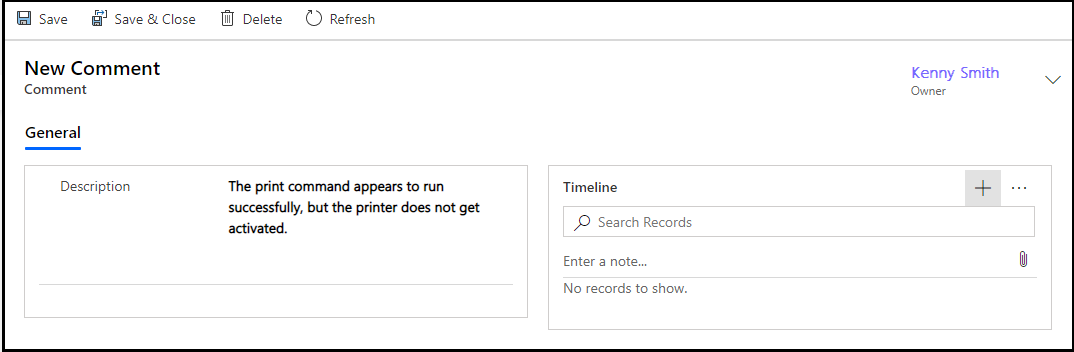
(Valinnainen.) Valitse Tee muistiinpano lisätäksesi muistiinpanoja ja liittääksesi tiedostoja.
Valitse Tallenna ja sulje. Näkyviin tulee Itse luodut aktiiviset palvelupyynnöt -sivu.
Valitse Tietämyshaku, jos haluat etsiä ongelma-alueeseesi liittyviä artikkeleita, jotka saattavat auttaa sinua ongelman ratkaisemisessa. Lisätietoja on kohdassa Suoran tietokantahaun käyttäminen asiakaspalvelukeskuksessa
Muistiinpano
Artikkelin URL-osoitteiden lähettämistä ei tueta Asiakaspalvelun ryhmän jäsen -sovelluksessa.
Jos haluat sulkea palvelupyynnön sen ratkaisemisen jälkeen, voit valita palvelupyynnön Itse luodut aktiiviset palvelupyynnöt -sivulla ja napsauttaa Sulje palvelupyyntö. Vaihtoehtoisesti voit sulkea palvelupyynnön Oma palvelupyyntö -sivulla.